ServBay よくある質問と回答
ServBayのローカルWeb開発環境を利用する際、開発者は様々な課題に直面することがあります。本ドキュメントでは、ServBay Runtimeのアップグレード方法、ClashX Proなどのプロキシツール利用が原因でローカルサイトへアクセスできない場合の対処法、dnsmasqサービスによるネットワークアクセス障害の解決策についてまとめています。
ServBay Runtimeはどうやってアップグレードしますか?
ServBay RuntimeはServBayの主要コンポーネントであり、システムとホストサービスの安定動作に欠かせません。新しいバージョンがリリースされると、ServBayは起動時にアップグレードを促すメッセージを表示します。Runtimeを最新版に更新することで、ServBayのパフォーマンスや安定性が向上し、各種互換性も保たれます。
ServBay Runtimeのアップグレード手順は以下の通りです:
- ServBayアプリケーションを開きます。
- ServBayウィンドウ左側のナビゲーションバーでパッケージ > 共通サービスを選択します。
- 右側のパネルでServBay Runtimeの項目を探します。
- ServBay Runtimeに更新がある場合、黄色のアップグレード通知またはアップグレードボタンが表示されます。この黄色いアップグレードボタンをクリックします。
- ServBayが最新のRuntimeバージョンのダウンロードとインストールを開始します。アップグレードが完了するまでしばらくお待ちください。
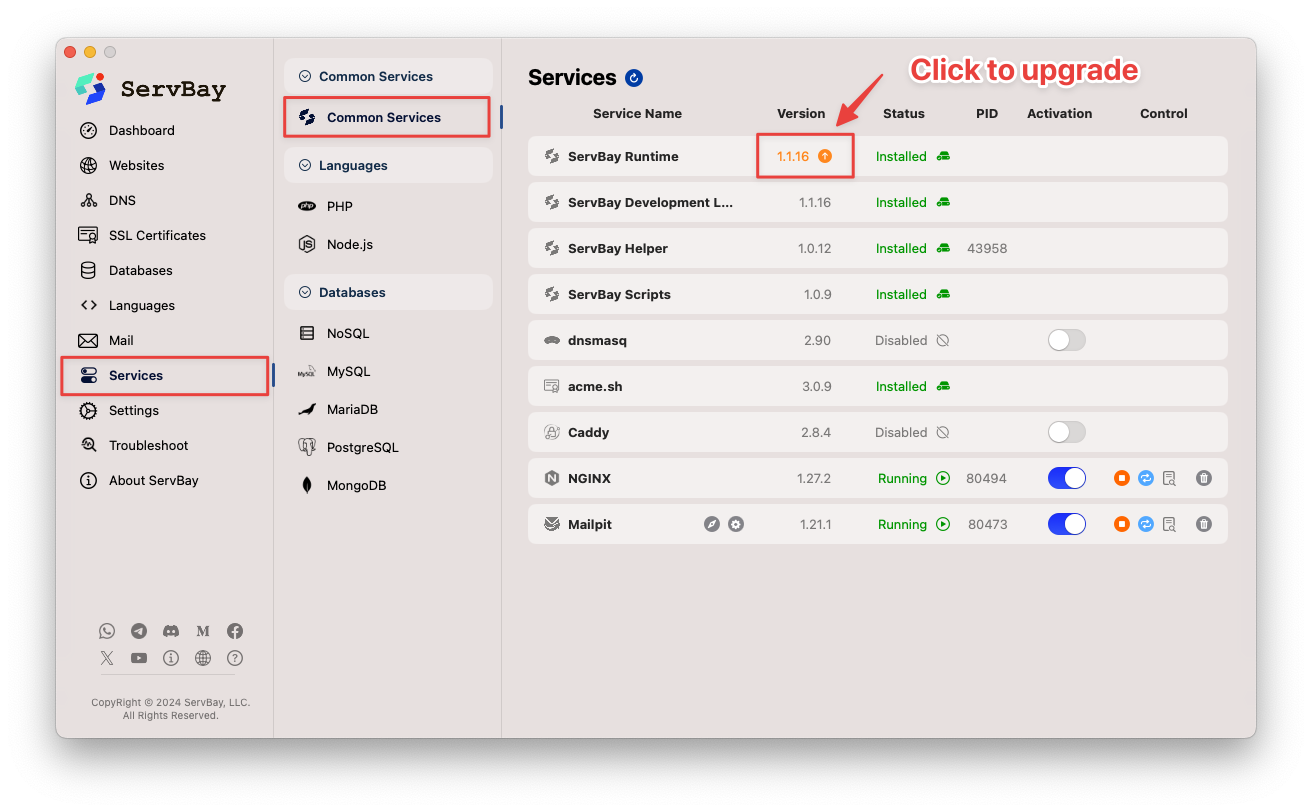
アップグレード完了後、ServBay Runtimeは最新版として稼働し、より安定したパフォーマンスを享受できます。
ClashX Pro(または他のプロキシツール)利用後、ServBayのローカルサイトにアクセスできなくなったのはなぜ?
多くの開発者はServBayを使ってローカル開発・テスト環境を構築します。その際、servbay.demo や myproject.servbay.demo のようなカスタムローカルドメインを設定し、これらをループバックアドレス 127.0.0.1 に関連付けます。
ClashX Proや他のVPN/プロキシツール(例:Surge, Quantumult Xなど)は、DNSリクエストを「奪取」したりリダイレクトして、全てのドメイン解決をプロキシ経由で実施する仕組みを持つ場合が多いです。これにより、OS自体のDNS解決やローカルhostsファイル設定を迂回してしまうため、ServBayで設定した開発用ドメインがローカルIPへ正しく解決できず、サイトにアクセスできなくなる原因となります。
この問題を解決するには、プロキシツールの設定でローカル開発用ドメインに対してプロキシを通さず、DNS奪取の対象外にする必要があります。これには「プロキシ除外」「プロキシ無視」「ホワイトリスト」「除外リスト」などの機能・設定を利用します。
ClashX Proの設定例は以下の通りです:
ClashX Proアプリを開きます。
macOSのメニューバーからClashX Proアイコンをクリックし、その他の設定を選択します。
表示された設定画面で、一般タブに移動します。
これらのホストとドメインのプロキシ設定を無視(または類似の名称)の入力欄を探します。
ここにローカル開発用ドメインを追加します。ServBayで一般的なローカルドメインをまとめて除外するために、
localhost,127.0.0.1とServBayで使っているドメイン、あるいはワイルドカードなどを加えてください。例えば.servbay.demoを利用している場合は、*.servbay.demoを追加します。複数設定する場合は、カンマ(,)や改行で区切ります。代表的な例:localhost, 127.0.0.1, *.servbay.demo, yourproject.servbay.demo1設定を保存し、ClashX Proが促す場合は再読み込みや再適用を行います。
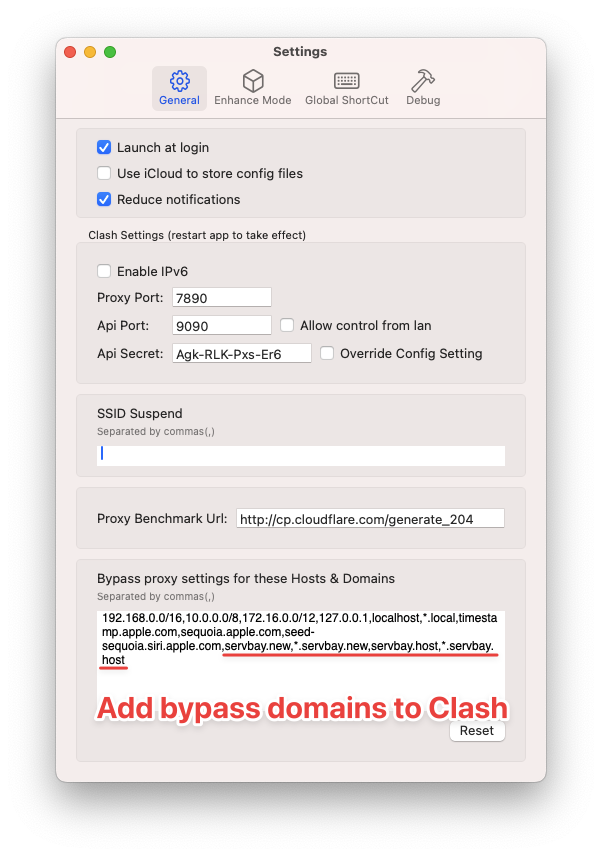 (図:ClashX Proのプロキシ除外対象ホスト・ドメインの設定例)
(図:ClashX Proのプロキシ除外対象ホスト・ドメインの設定例)
この設定後、ClashX Proがこれらのローカルドメインの解決を妨害しなくなり、ServBayのローカルサイトへのアクセスが正常に可能となります。問題が残る場合は、ServBayのサイト設定で対象ドメインが正しく設定されているか、ServBayの各サービス(CaddyやNginxなど)が正常動作しているか確認しましょう。ターミナルで ping yourproject.servbay.demo や dig yourproject.servbay.demo コマンドを使い、ドメイン解決の状態を確認することもおすすめです。
ServBayのdnsmasqを有効化後、システム再起動で全てのサイトにアクセスできなくなる理由は?
ServBayのdnsmasqサービスを有効化後、システム再起動で一切のWebサイトにアクセスできなくなる場合、ほとんどはシステムのDNS設定に原因があります。ServBayのdnsmasqはローカル 127.0.0.1 上で稼働しますが、システムDNSサーバーを 127.0.0.1 に指定した状態で、dnsmasqが起動していないと、全てのDNSリクエストが失敗し、どのサイトにもアクセスできなくなります。
解決方法
以下の手順を順にご確認ください:
dnsmasqサービスの状態確認
まず、ServBayアプリを開いてdnsmasqサービスが稼働しているか確認します:
- ServBayウィンドウ左のナビゲーションバーでパッケージ > 共通サービスを選択
- dnsmasqサービスを探して動作状況を確認
- サービス停止中の場合は手動で起動してください
システムDNS設定の確認・修正
dnsmasqサービスが起動しない場合、もしくは一時的に不要な場合は、システムDNS設定から
127.0.0.1を除外します:- システム設定またはシステム環境設定を開く
- ネットワーク設定へ進む
- 現在利用中のネットワーク接続(Wi-Fiや有線LAN)を選ぶ
- 詳細... または 詳細設定... をクリック
- DNSタブに切り替える
- DNSサーバー一覧から
127.0.0.1を削除 - 代替で以下などのパブリックDNSを追加可能:
8.8.8.8(Google DNS)1.1.1.1(Cloudflare DNS)223.5.5.5(Alibaba Cloud DNS)
- OKまたは適用で保存
dnsmasqの再有効化(任意)
ネットワーク復旧後、ServBayのdnsmasqを用いてローカルドメイン解決を利用したい場合は、
- ServBayでdnsmasqサービスを正常起動する
- システムDNS設定で
127.0.0.1を最上位に再追加する - dnsmasqサービスの設定が、外部ドメインを上流DNSへ正しく転送できる状態であることを確認
これらの手順でネットワーク接続が回復するはずです。dnsmasq利用時は必ずサービスが稼働している状態を確認した上で、システムDNS設定を変更すると、同様の問題を未然に防げます。

